Perbaiki Layar Kuning Windows 10 Kematian
Diterbitkan: 2021-11-08
Pernahkah Anda menemukan pesan ini: PC Anda mengalami masalah dan perlu dihidupkan ulang. Kami hanya mengumpulkan beberapa info kesalahan, lalu kami akan memulai ulang untuk Anda ? Jika ya, Anda tidak dapat melakukan apa pun hingga prosesnya 100% selesai. Oleh karena itu, dalam artikel ini, Anda akan mempelajari berbagai perbaikan yang akan membantu Anda mengatasi layar kuning kesalahan kematian di Windows 10. Kesalahan Layar Kematian diberi kode warna oleh Microsoft untuk membantu mereka dengan mudah mengidentifikasi tingkat keparahan masing-masing dan memberikan cepat & solusi yang relevan. Setiap layar kesalahan kematian memiliki gejala, alasan, dan solusi yang jelas. Beberapa di antaranya adalah:
- Layar Biru Kematian (BSoD)
- Layar Kuning Kematian
- Layar Merah Kematian
- Layar Hitam Kematian dll.

Isi
- Cara Memperbaiki Layar Kuning Kesalahan Kematian di Windows 10
- Metode 1: Perbarui Driver
- Metode 2: Instal Ulang Driver
- Metode 3: Perbarui Windows
- Metode 4: Perbaiki File Sistem Rusak & Sektor Buruk di Hard Disk
- Metode 5: Hapus Gangguan Pihak Ketiga dalam Safe Mode
- Metode 6: Pindai Virus & Ancaman
- Metode 7: Lakukan Boot Bersih
- Metode 8: Lakukan Perbaikan Otomatis
- Metode 9: Lakukan Perbaikan Startup
- Metode 10: Lakukan Pemulihan Sistem
- Metode 11: Setel ulang PC Windows
Cara Memperbaiki Layar Kuning Kesalahan Kematian di Windows 10
Kesalahan Layar Kuning Kematian umumnya muncul ketika aplikasi web ASP.NET memicu masalah atau macet. ASP.NET adalah kerangka aplikasi web sumber terbuka yang digunakan dalam OS Windows untuk pengembang web untuk membangun halaman web. Alasan lainnya bisa jadi:
- File sistem yang rusak
- Driver yang kedaluwarsa atau rusak
- Bug di pembaruan Windows 10.
- Aplikasi yang bentrok
Daftar metode yang berbeda untuk memperbaiki kesalahan tersebut diberikan di bawah ini. Terapkan satu per satu untuk menemukan solusi untuk PC Anda.
Metode 1: Perbarui Driver
Jika driver sudah ketinggalan zaman, kesalahan layar Kuning mungkin muncul di PC Windows 10 Anda. Oleh karena itu, memperbarui driver akan membantu.
1. Tekan tombol Windows dan ketik Device Manager . Kemudian, tekan Enter untuk membukanya.
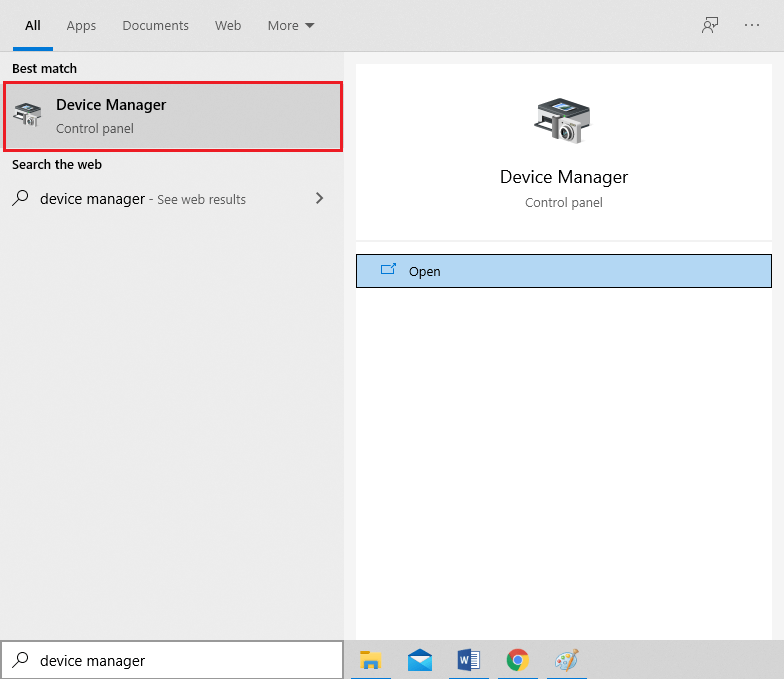
2. Cari dan perluas semua jenis Perangkat yang menunjukkan tanda peringatan berwarna kuning .
Catatan: Ini biasanya ditemukan di bagian Perangkat lain .
3. Pilih driver (misalnya Bluetooth Peripheral Device ) dan klik kanan padanya. Kemudian, pilih opsi Update driver , seperti yang digambarkan di bawah ini.
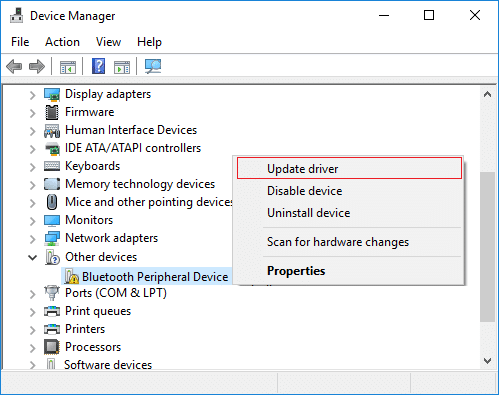
4. Klik Cari secara otomatis untuk driver .
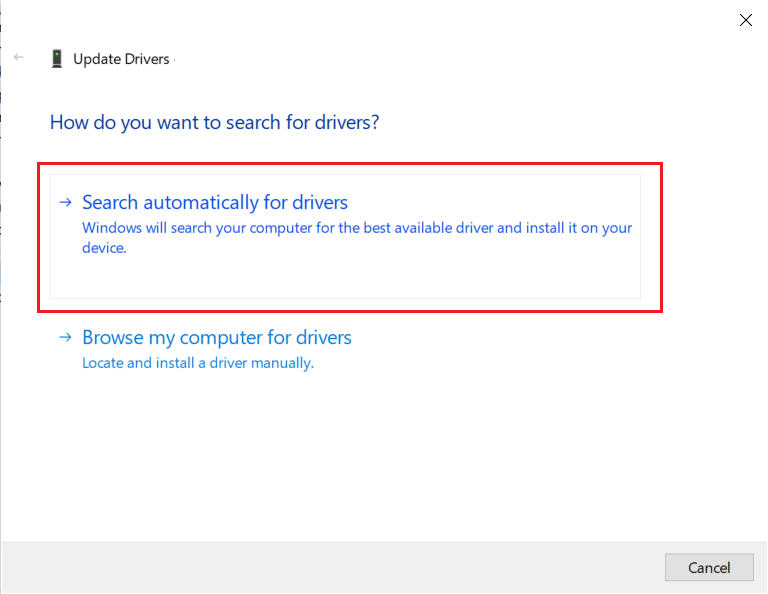
5. Windows akan mengunduh dan menginstal pembaruan secara otomatis, jika tersedia.
6. Setelah memperbarui driver, klik Tutup dan restart PC Anda.
Metode 2: Instal Ulang Driver
Jika pembaruan tidak berhasil, Anda dapat menghapus dan menginstal driver lagi.
1. Luncurkan Device Manager , seperti sebelumnya.
2. Klik kanan pada driver perangkat yang tidak berfungsi (misalnya HID Keyboard Device ) dan pilih Uninstall device , seperti yang digambarkan.
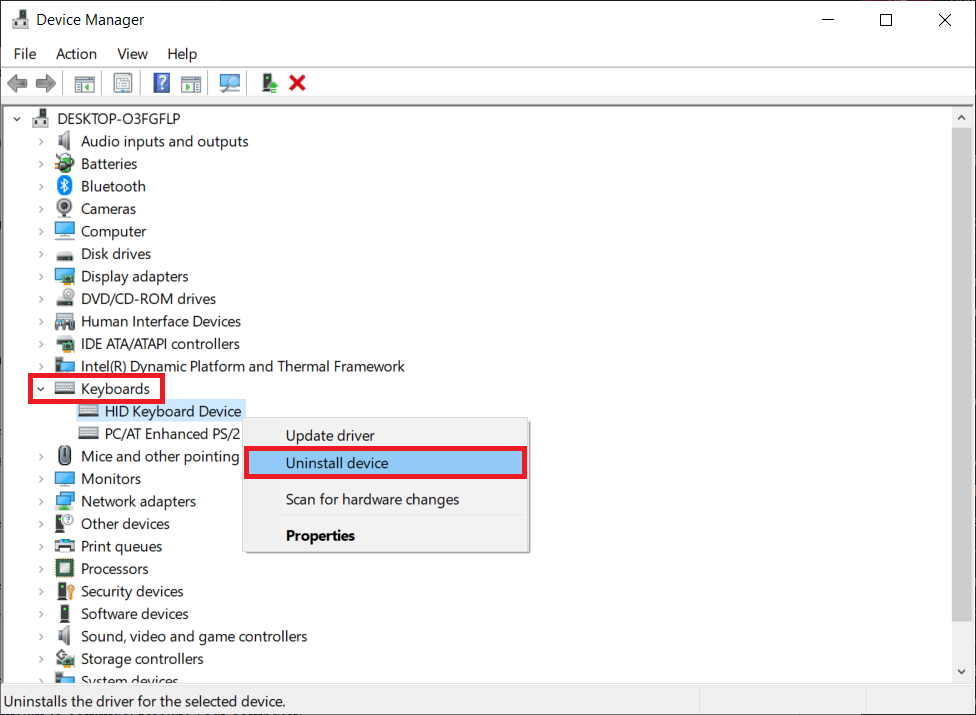
3. Centang kotak bertanda Hapus perangkat lunak driver untuk perangkat ini dan klik Uninstall .
4. Nyalakan kembali PC Anda dan sambungkan kembali periferal USB.
5. Sekali lagi, luncurkan Device Manager dan klik Action dari bilah menu di bagian atas.
6. Pilih Scan for hardware changes , seperti diilustrasikan di bawah ini.

7. Restart PC Anda setelah Anda melihat driver perangkat kembali pada daftar, tanpa tanda seru.
Baca Juga: Perbaiki Kesalahan Perangkat I/O di Windows 10
Metode 3: Perbarui Windows
Memperbarui sistem operasi Windows Anda ke versi terbaru dapat membantu Anda memperbaiki masalah Yellow Screen of Death pada Windows 10.
1. Tekan tombol Windows + I secara bersamaan untuk membuka Pengaturan .
2. Klik Perbarui & Keamanan , seperti yang ditunjukkan.
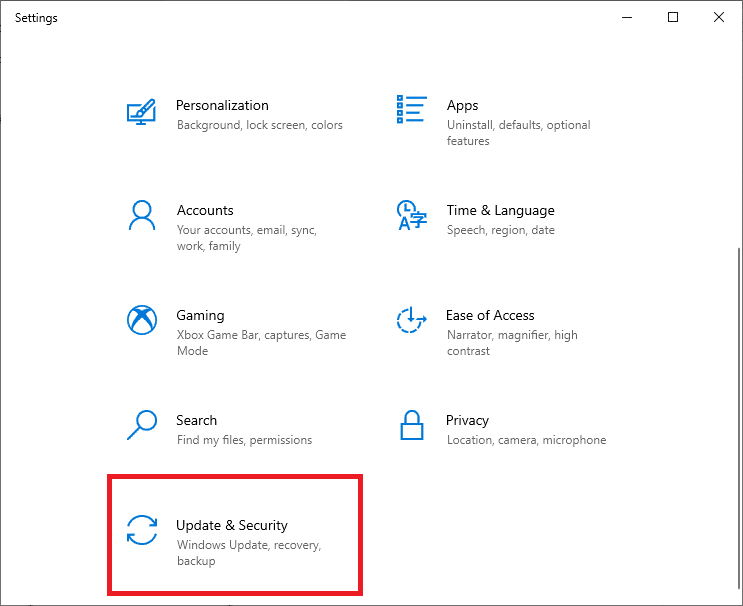
3. Klik tombol Periksa pembaruan .

4A. Jika ada pembaruan yang tersedia, klik Instal sekarang .
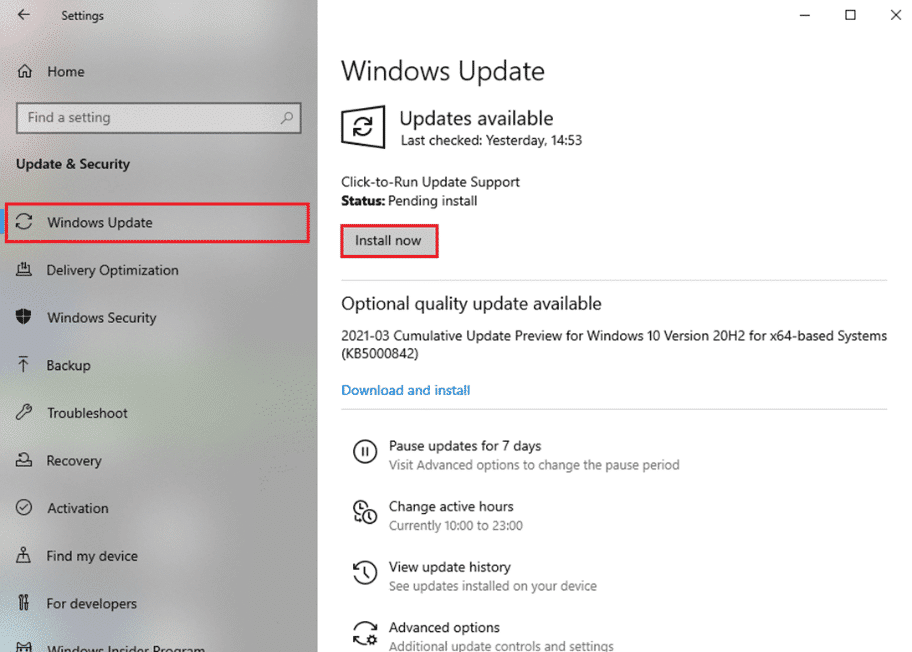
4B. Jika tidak ada pembaruan yang tersedia, itu akan menampilkan pesan Anda terkini .
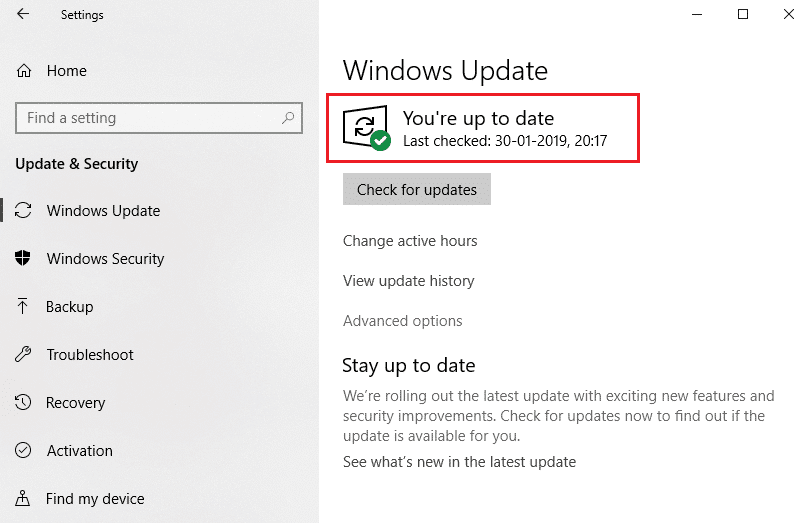
5. Restart PC Anda agar perubahan diterapkan.
Metode 4: Perbaiki File Sistem Rusak & Sektor Buruk di Hard Disk
Metode 4A: Gunakan Perintah chkdsk
Perintah Periksa Disk digunakan untuk memindai sektor buruk pada Drive Hard Disk dan memperbaikinya, jika memungkinkan. Bad sector di HDD dapat menyebabkan Windows tidak dapat membaca file sistem penting yang mengakibatkan kesalahan Layar Kuning Kematian.
1. Klik Mulai dan ketik cmd . Kemudian, klik Run as Administrator , seperti yang ditunjukkan.
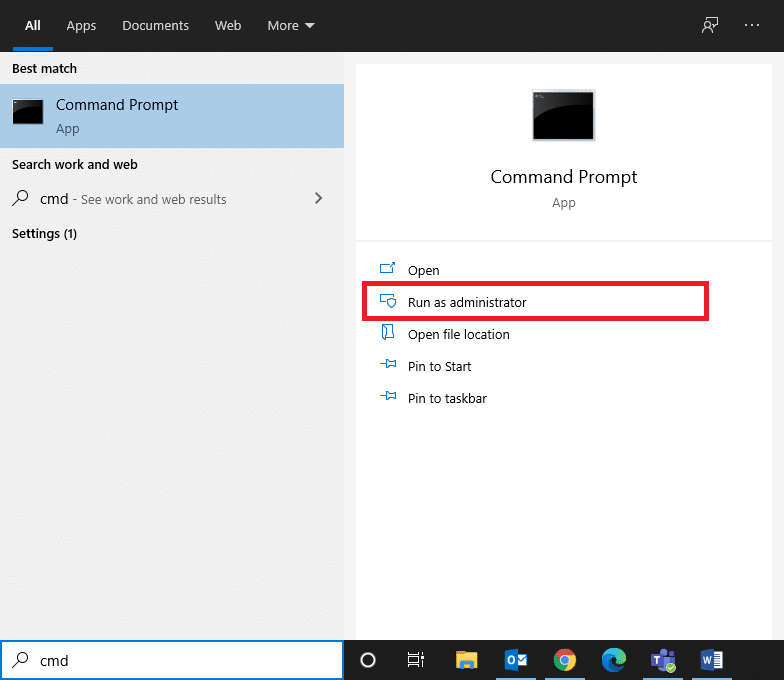
2. Klik Ya di kotak dialog Kontrol Akun Pengguna untuk mengonfirmasi.
3. Ketik chkdsk X: /f di mana X mewakili partisi drive yang ingin Anda pindai.
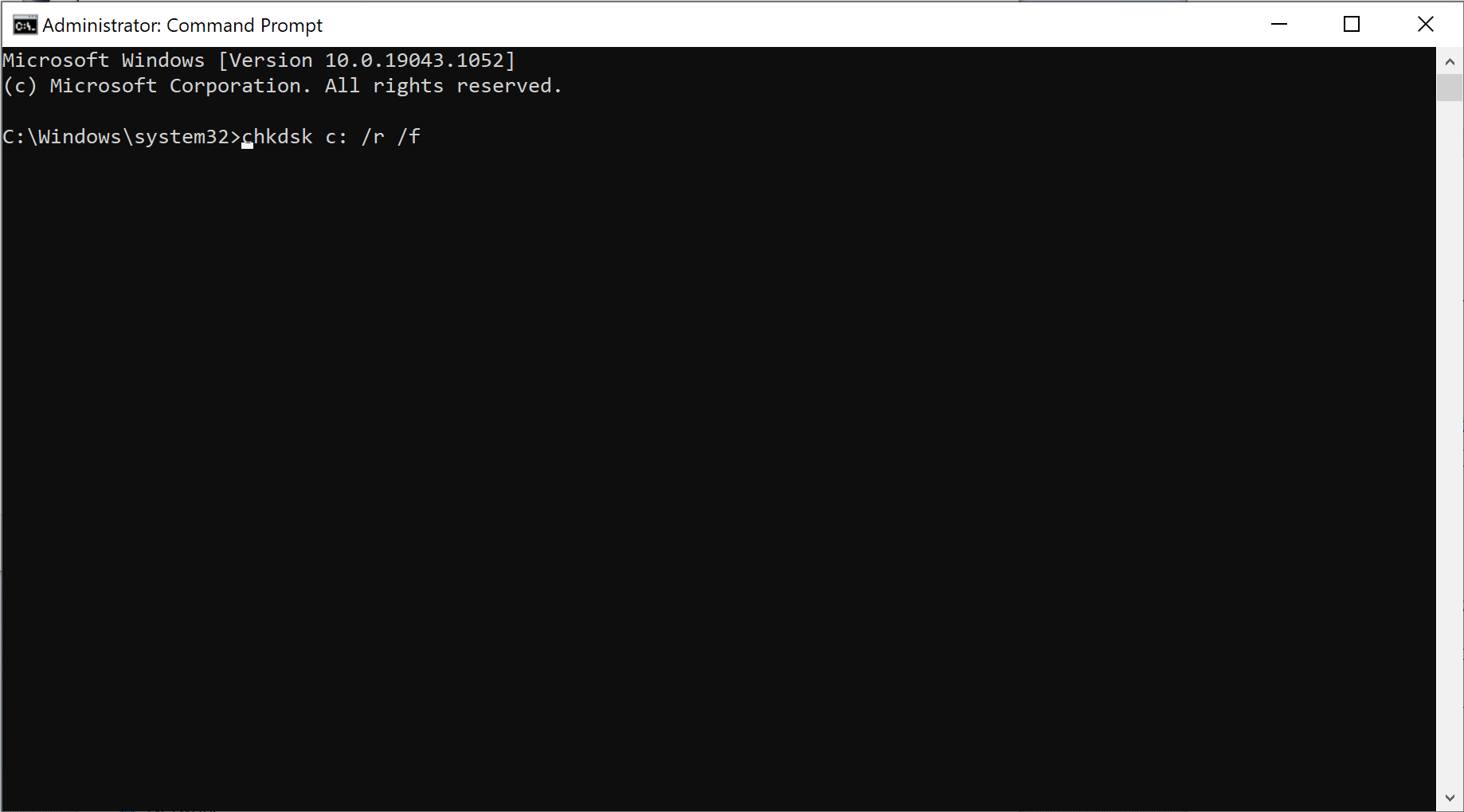
4. Anda mungkin diminta untuk menjadwalkan pemindaian selama boot berikutnya jika partisi drive sedang digunakan. Dalam hal ini, tekan Y dan tekan tombol Enter .
Metode 4B: Perbaiki File Sistem yang Rusak menggunakan DISM & SFC
File sistem yang rusak juga dapat menyebabkan masalah ini. Oleh karena itu, menjalankan perintah Deployment Image Servicing & Management dan System File Checker akan membantu.
Catatan: Disarankan untuk menjalankan perintah DISM sebelum menjalankan perintah SFC untuk memastikannya berjalan dengan benar.
1. Luncurkan Command Prompt dengan hak administratif seperti yang ditunjukkan pada Metode 4A .
2. Di sini, ketik perintah yang diberikan, satu demi satu, dan tekan tombol Enter untuk menjalankannya.
DISM.exe /Online /Cleanup-image /Checkhealth DISM.exe /Online /Cleanup-image /Scanhealth DISM.exe /Online /Cleanup-image /Restorehealth
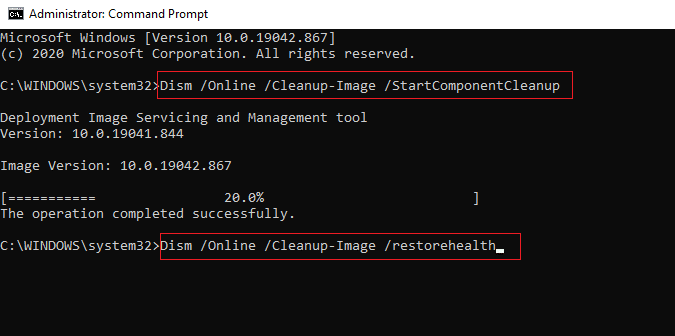
3. Ketik sfc /scannow dan tekan Enter . Biarkan pemindaian selesai.
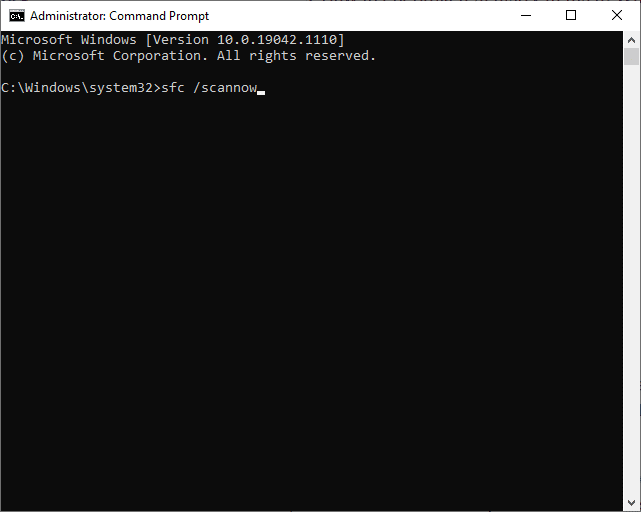
4. Restart PC Anda setelah pesan Verification 100% complete ditampilkan.
Metode 4C: Membangun Kembali Master Boot Record
Karena sektor Hard drive yang rusak, OS Windows tidak dapat melakukan boot dengan benar yang mengakibatkan kesalahan Layar Kuning Kematian di Windows 10. Untuk memperbaikinya, ikuti langkah-langkah ini:
1. Restart komputer Anda sambil menekan tombol Shift untuk masuk ke menu Advanced Startup .
2. Di sini, klik Troubleshoot , seperti yang ditunjukkan.
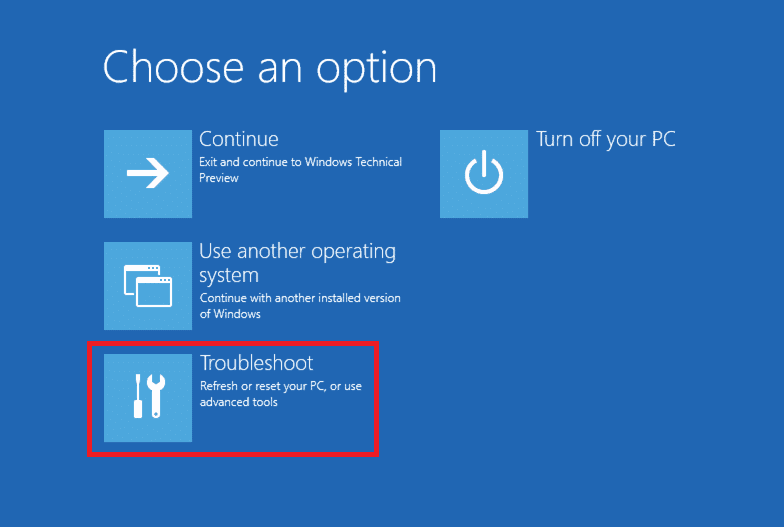
3. Kemudian, klik Opsi lanjutan .
4. Pilih Command Prompt dari daftar opsi yang tersedia. Komputer akan booting sekali lagi.
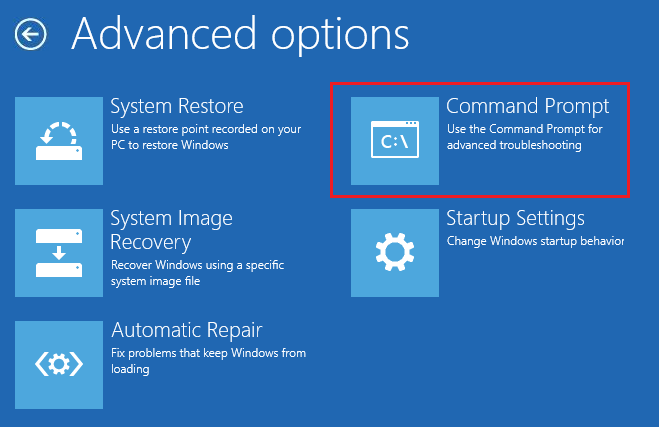
5. Dari daftar akun, pilih akun Anda dan masukkan kata sandi Anda di halaman berikutnya. Klik Lanjutkan .

6. Jalankan perintah berikut satu per satu.
bootrec.exe /fixmbr bootrec.exe /fixboot bcdedit /ekspor X:\bcdbackup attrib X:\boot\bcd -h -r -s ren X:\boot\bcd bcd.old bootrec /rebuildbcd
Catatan 1 : Dalam perintah, X mewakili partisi drive yang ingin Anda pindai.
Catatan 2 : Ketik Y dan tekan tombol Enter ketika dimintai izin untuk menambahkan instalasi ke daftar boot.
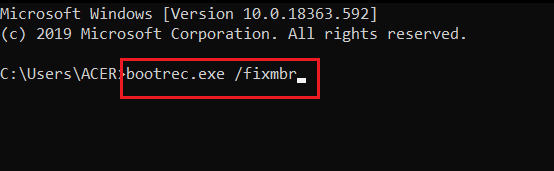
7. Sekarang, ketik exit dan tekan Enter. Klik Lanjutkan untuk boot secara normal.
Baca Juga: C:\windows\system32\config\systemprofile\Desktop Tidak Tersedia: Diperbaiki
Metode 5: Hapus Gangguan Pihak Ketiga dalam Safe Mode
Mem-boot PC Anda dalam Safe Mode mungkin merupakan ide terbaik untuk mengidentifikasi aplikasi bermasalah yang menyebabkan masalah seperti kesalahan Layar Kuning di Windows 10. Setelah itu, Anda akan dapat menghapus instalan aplikasi tersebut dan mem-boot PC Anda secara normal.
1. Ulangi Langkah 1-3 dari Metode 4C untuk membuka Advanced Startup > Troubleshoot > Advanced options .
2. Klik Pengaturan Startup , seperti yang ditunjukkan.
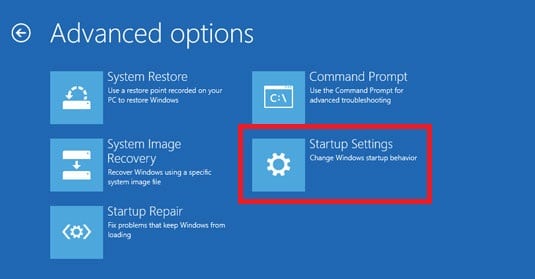
3. Kemudian, klik Mulai Ulang .
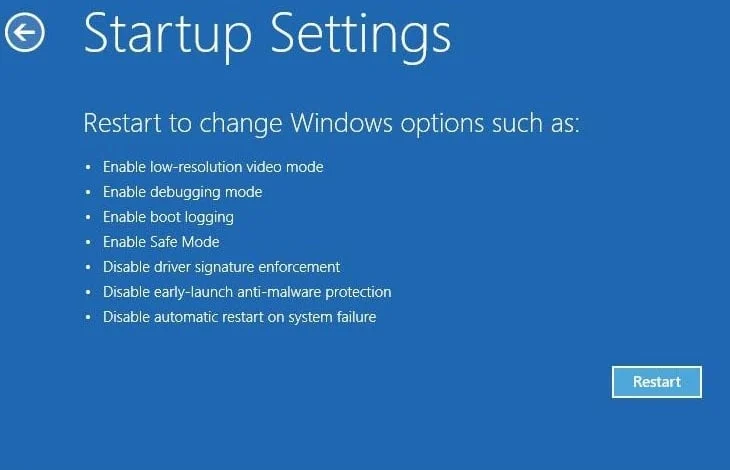
4. Setelah Windows restart , tekan 4/F4 untuk masuk ke Safe Mode .
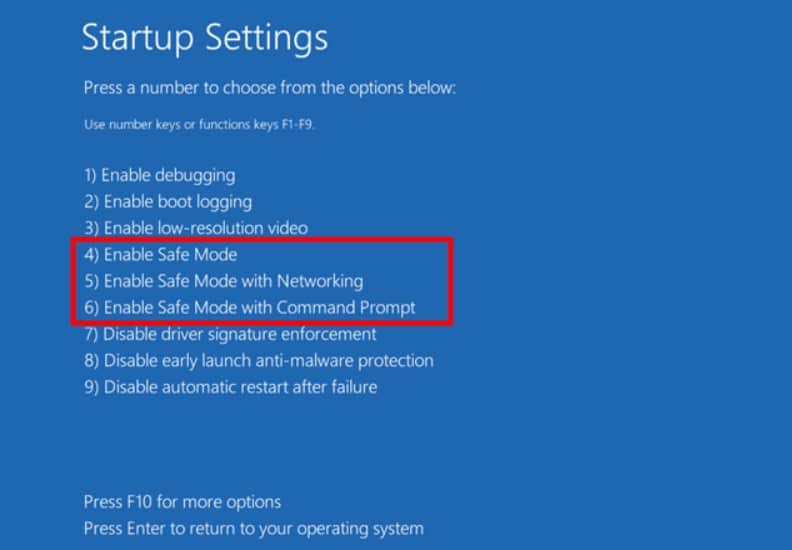
Periksa apakah sistem berjalan normal dalam Safe Mode. Jika ya, maka beberapa aplikasi pihak ketiga pasti berkonflik dengannya. Oleh karena itu, hapus instalan program tersebut untuk memperbaiki kesalahan Layar Kuning Kematian sebagai berikut:
5. Cari & luncurkan Aplikasi & fitur , seperti yang ditunjukkan.
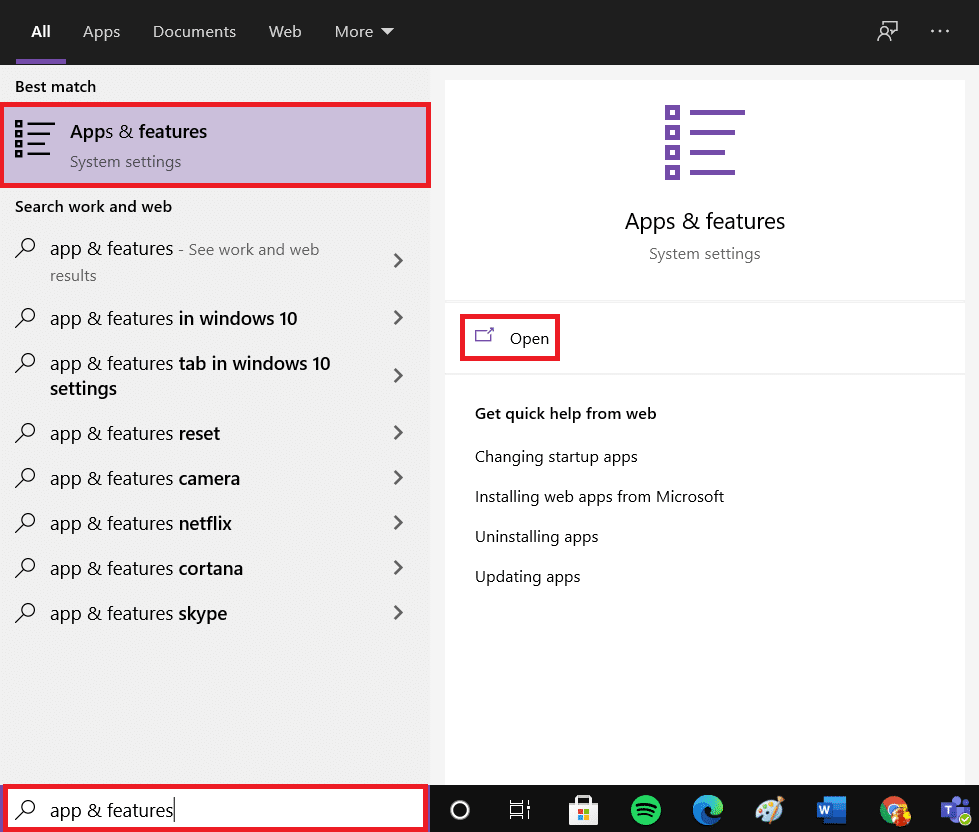
6. Pilih aplikasi pihak ketiga yang mungkin menyebabkan masalah dan klik Uninstall . Misalnya, kami telah menghapus Skype di bawah ini.
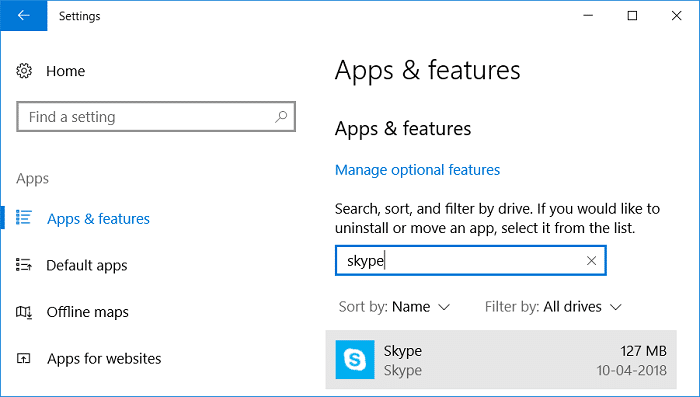
Baca di sini untuk mempelajari 2 Cara Keluar dari Safe Mode di Windows 10.
Metode 6: Pindai Virus & Ancaman
Memindai sistem Anda dari virus & malware dan menghapus kerentanan ini dapat membantu memperbaiki kesalahan layar kuning.
Catatan: Pemindaian penuh umumnya membutuhkan waktu lebih lama untuk diselesaikan karena merupakan proses yang menyeluruh. Oleh karena itu, lakukanlah selama jam non-kerja Anda.
1. Arahkan ke Pengaturan > Perbarui & Keamanan seperti yang diinstruksikan dalam Metode 3 .
2. Klik Keamanan Windows di panel kiri dan Perlindungan virus & ancaman di panel kanan.
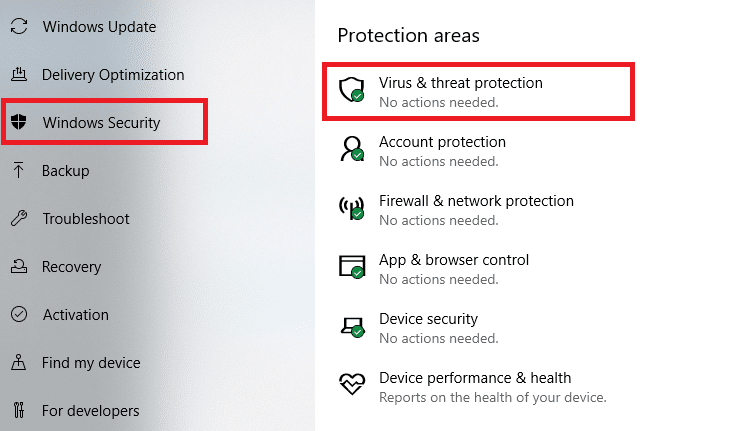
3. Sekarang, pilih opsi Pindai .
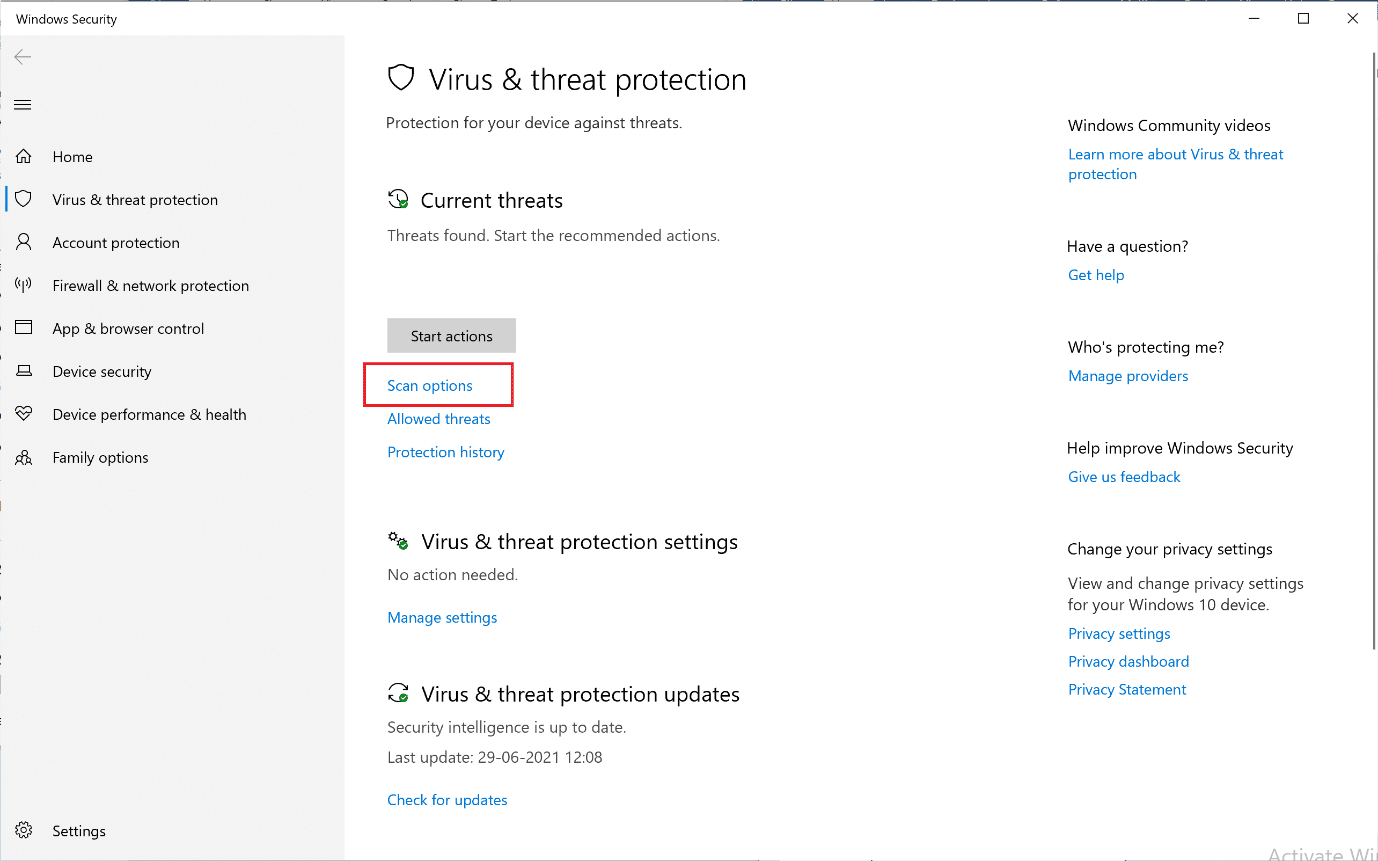
4. Pilih Pemindaian penuh dan klik Pindai sekarang .
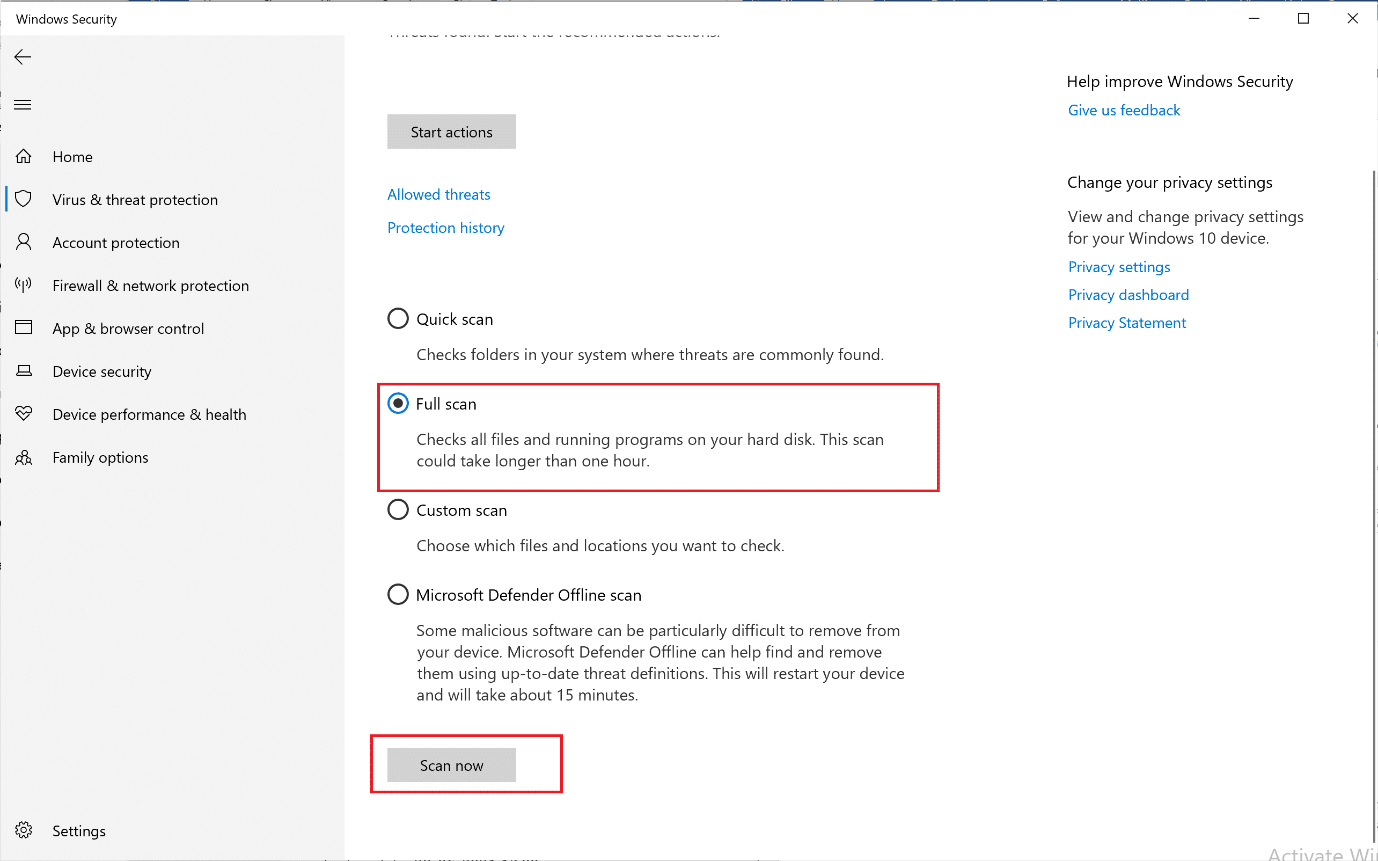
Catatan: Anda dapat meminimalkan jendela pemindaian dan melakukan pekerjaan seperti biasa karena akan berjalan di latar belakang.
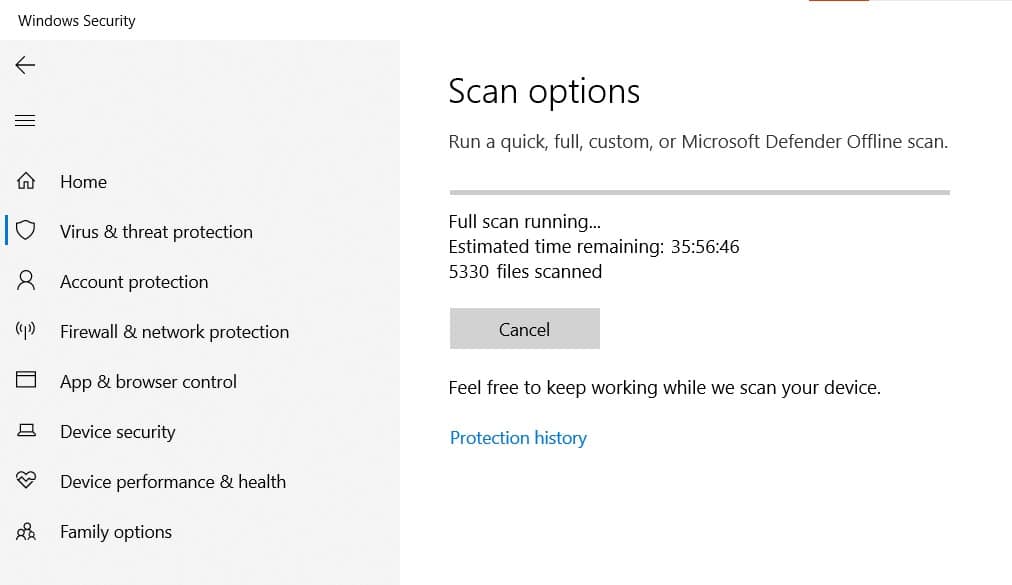
5. Malware akan terdaftar di bawah bagian Ancaman saat ini. Jadi, klik Mulai tindakan untuk menghapusnya.
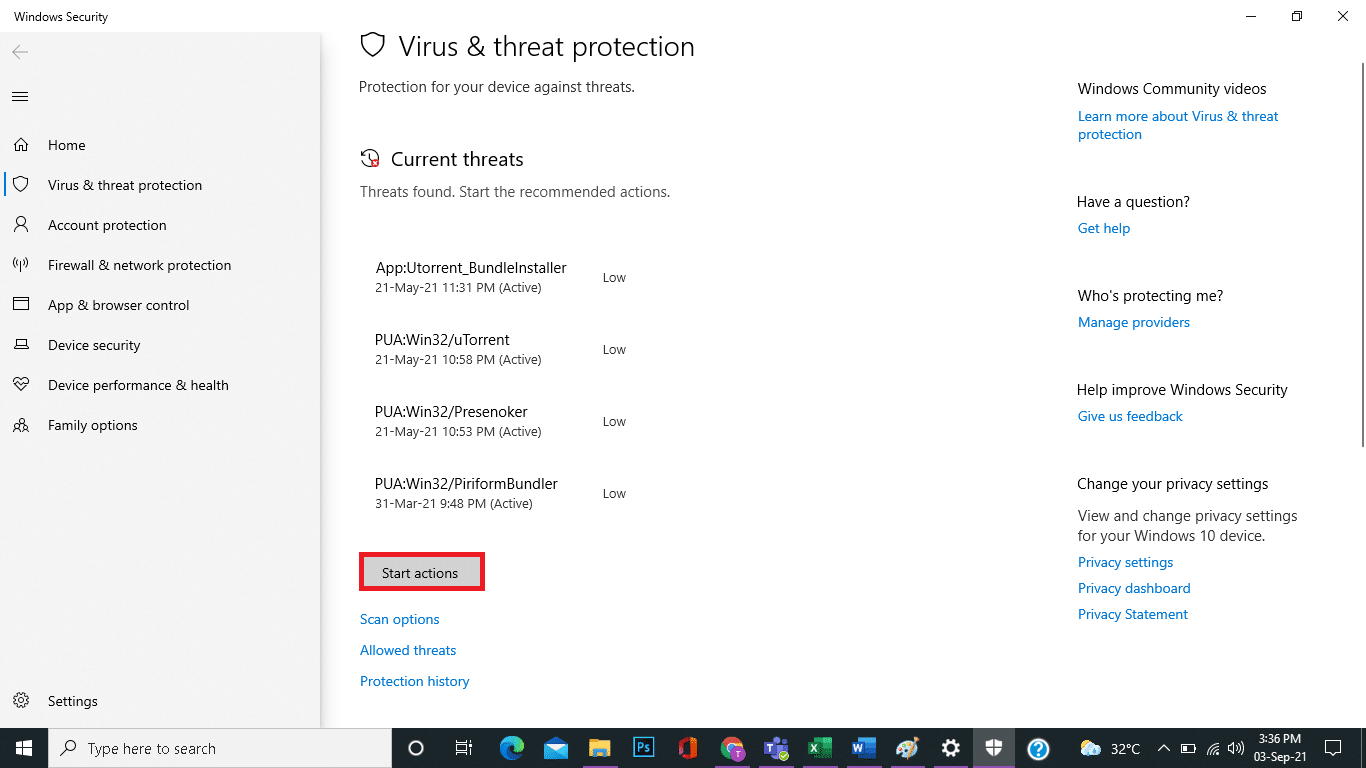
Metode 7: Lakukan Boot Bersih
Melakukan boot bersih akan menonaktifkan semua layanan pihak ketiga saat startup kecuali untuk layanan Microsoft yang pada akhirnya dapat membantu memperbaiki masalah layar kuning kematian. Ikuti artikel kami untuk Melakukan Boot Bersih di Windows 10 di sini.
Metode 8: Lakukan Perbaikan Otomatis
Berikut adalah langkah-langkah untuk melakukan perbaikan otomatis untuk memperbaiki masalah layar kuning kematian.
1. Buka Advanced Startup > Troubleshoot > Advanced options seperti yang ditunjukkan pada Langkah 1-3 dari Metode 4C .
2. Di sini, pilih opsi Perbaikan Otomatis .
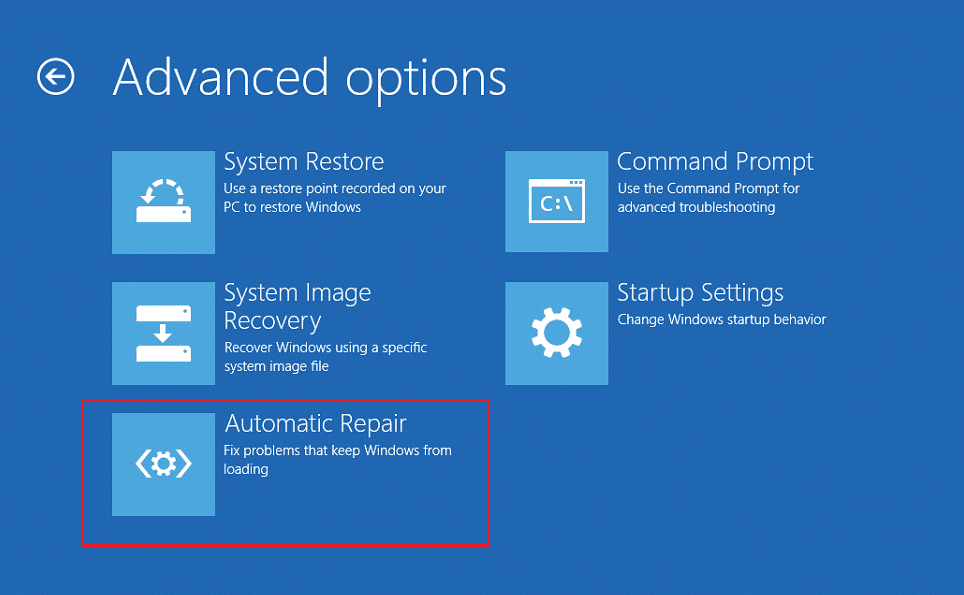
3. Ikuti petunjuk di layar untuk memperbaiki masalah ini.
Baca Juga: Perbaiki Red Screen of Death Error (RSOD) di Windows 10
Metode 9: Lakukan Perbaikan Startup
Melakukan Perbaikan Startup dari Lingkungan Pemulihan Windows sangat membantu dalam memperbaiki kesalahan umum yang terkait dengan file OS dan layanan sistem. Baca panduan lengkap kami tentang Cara Mem-boot Windows 10 ke Mode Pemulihan.
1. Ulangi Langkah 1-3 dari Metode 4C .
2. Di bawah Opsi lanjutan , klik Perbaikan Startup .
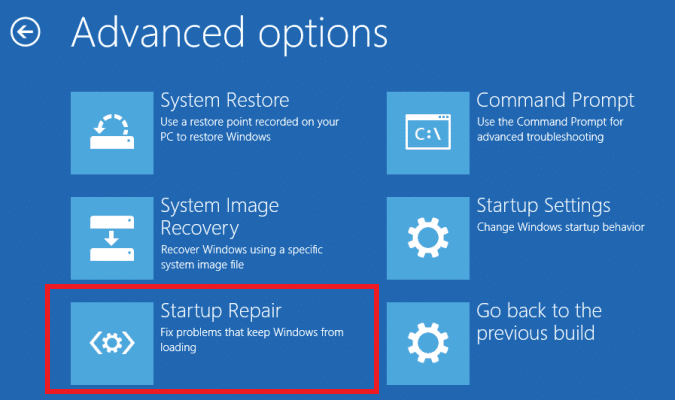
3. Ini akan mengarahkan Anda ke layar, yang akan mendiagnosis dan memperbaiki kesalahan secara otomatis.
Metode 10: Lakukan Pemulihan Sistem
Ketika Anda tidak dapat memperbaiki kesalahan Yellow Screen of Death Windows 10, maka lakukan pemulihan sistem. Ini akan mengembalikan semua pengaturan, preferensi, dan aplikasi ke waktu ketika titik pemulihan sistem dibuat.
Catatan: Pastikan untuk membuat cadangan file, data, dan aplikasi sebelum melanjutkan.
1. Ketik titik pemulihan di Pencarian Windows dan klik Buat titik pemulihan .
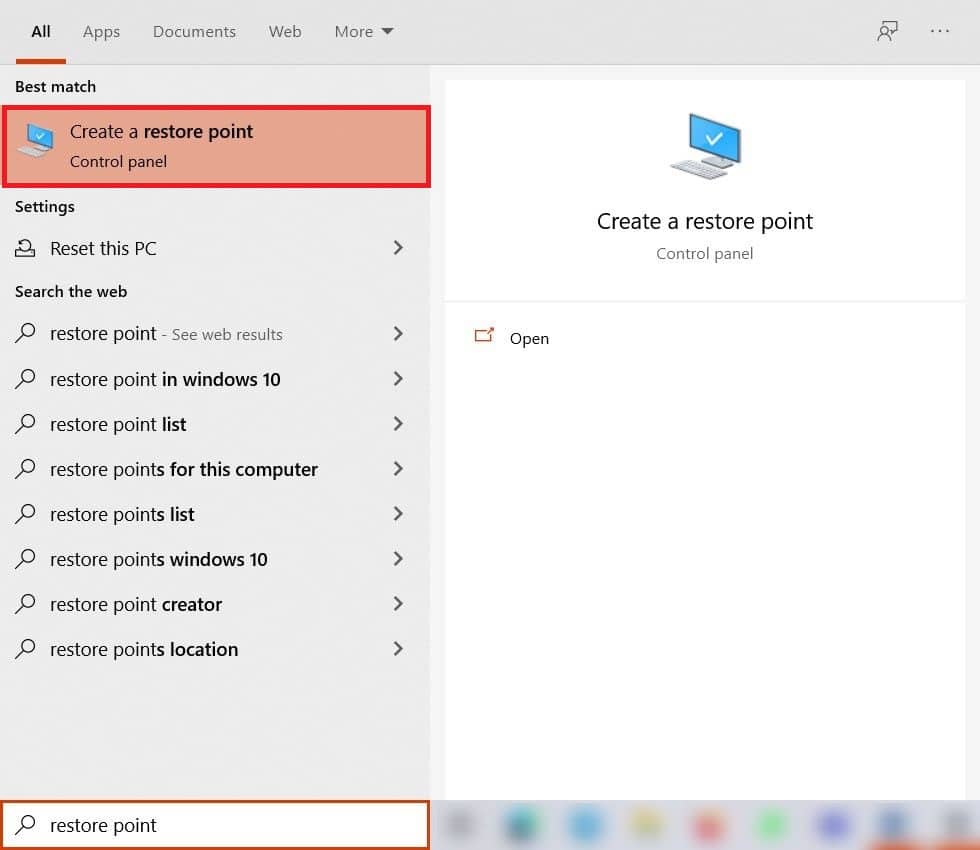
2. Pilih Pemulihan Sistem , seperti yang disorot di bawah ini.
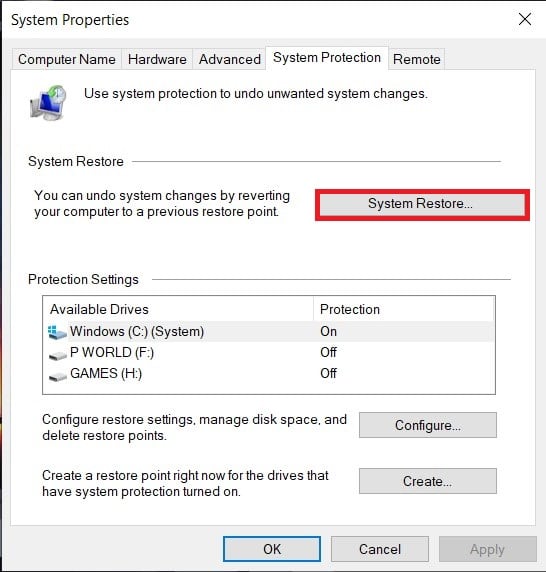
3. Di sini, pilih Pilih opsi titik pemulihan yang berbeda dan klik Berikutnya .
4. Sekarang, pilih Titik Pemulihan Sistem yang Anda inginkan dari daftar dan klik Berikutnya .
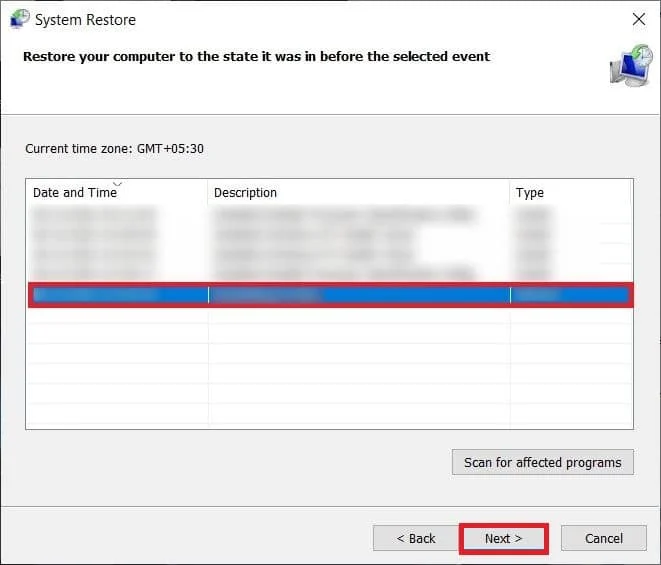
4. Klik Selesai . Proses tersebut akan mengembalikan sistem ke kondisi sebelumnya.
5. Tunggu sampai selesai dan restart PC Anda .
Baca Juga: Perbaiki Startup Repair Infinite Loop di Windows 10/8/7
Metode 11: Setel ulang PC Windows
99% dari waktu, mengatur ulang Windows Anda akan memperbaiki semua masalah terkait perangkat lunak termasuk serangan virus, file rusak, dll. Metode ini menginstal ulang sistem operasi Windows tanpa menghapus file pribadi Anda.
Catatan: Cadangkan semua data penting Anda ke drive eksternal atau penyimpanan cloud sebelum melanjutkan lebih jauh.
1. Ketik reset di Windows Search Panel dan klik Reset this PC , seperti yang ditunjukkan.
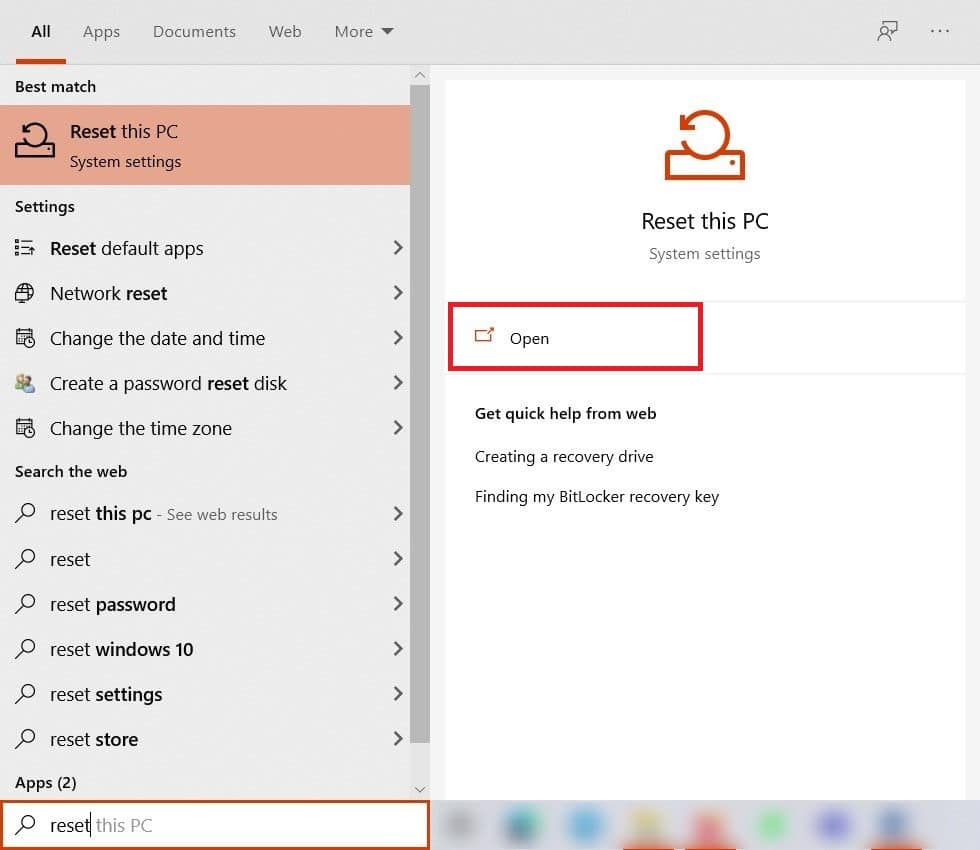
2. Sekarang, klik Mulai .
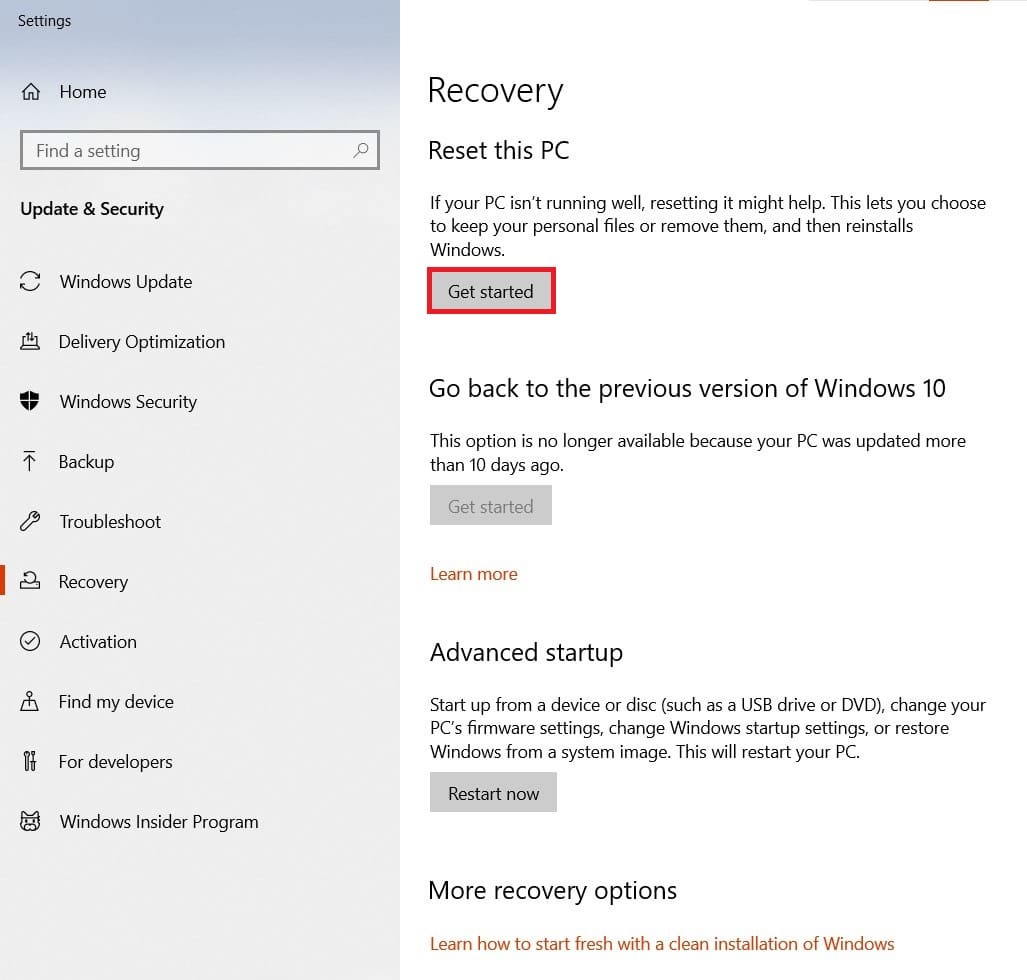
3. Ini akan meminta Anda untuk memilih di antara dua opsi. Pilih Simpan file saya agar Anda tidak kehilangan data pribadi Anda.
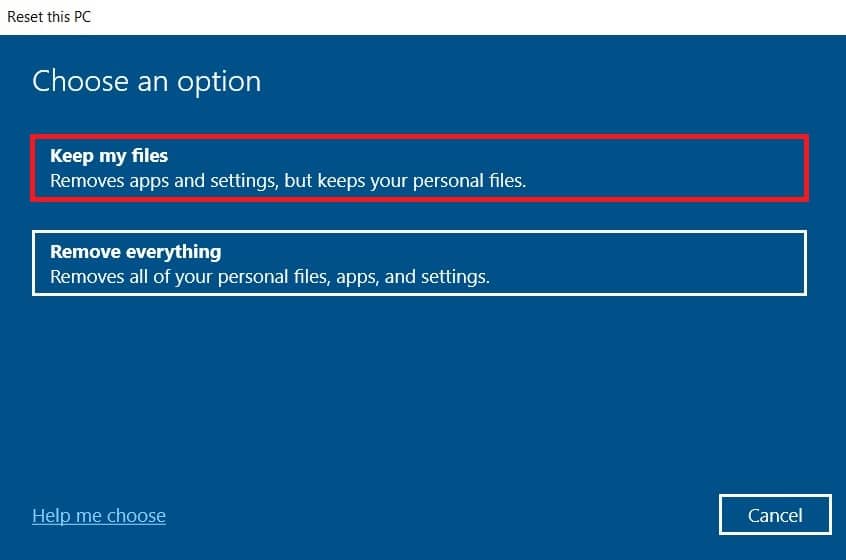
4. Sekarang, PC Anda akan restart beberapa kali. Ikuti petunjuk di layar untuk menyelesaikan proses.
Direkomendasikan:
- Cara Memperbaiki Windows 11
- Cara Mengubah DNS Server di Windows 11
- Perbaiki Kesalahan Layar Biru Windows 10
- Cara Memperbaiki Garis di Layar Laptop
Kami harap panduan ini bermanfaat dan Anda dapat memperbaiki layar kuning kesalahan kematian di Windows 10 . Beri tahu kami metode mana yang paling cocok untuk Anda. Jika Anda memiliki pertanyaan atau saran, jangan ragu untuk menyampaikannya di bagian komentar di bawah.
